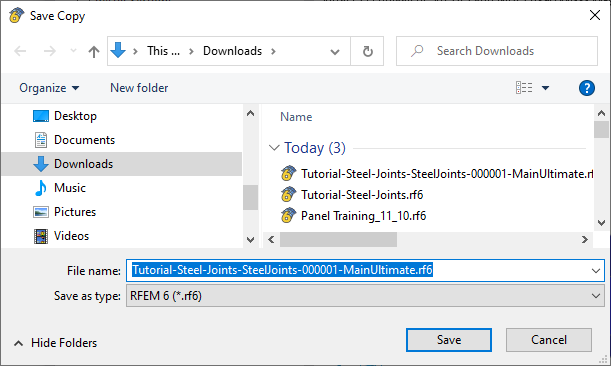Výsledky posouzení lze také vyhodnotit v určitém okně. To je užitečné pro kontrolu detailního výsledku uzlu.
Ujistěte se, že je tabulka Využití po uzlech pro podkategorii "Analýza napětí-přetvoření" stále nastavena. Pro kontrolu výsledků spojovacích prostředků pro uzel č. 16, vybereme libovolnou buňku druhé linie (1). Poté klikněte na
![]() v panelu nástrojů tabulky (2).
v panelu nástrojů tabulky (2).
Po chvíli se otevře dialog "Výsledky v ocelovém přípoji".
Navigátor - Zobrazit
Ve stromové struktuře "Navigátoru - Zobrazit" vlevo jsou uvedeny všechny komponenty přípoje s jejich využitími. Zde můžete komponenty jednotlivě nebo ve skupinách aktivovat nebo deaktivovat pro zobrazení.
Síly a momenty představují vnitřní síly působící na konečně-prvkový model náhradního ocelového přípoje. Vztahují se na konce takzvaného "submodelu". Tato náhradní zatížení působí vždy ve středech prutů, takže odpovídají vnitřním silám v příslušných místech x.
Všechna náhradní plastická přetvoření na plochách jsou nulová. To znamená, že žádná část desek nevykazuje žádné účinky plastizace.
Navigátor - Výsledky
Přejděte do navigátoru Výsledky (1). Výsledky jsou uspořádány do určitých kategorií.
Pruty a plechy
Nastavením volby Srovnávací napětí (2) se zobrazí srovnávací napětí σeqv podle von Misese pro plochy prutů a desek.
Svary
Zrušte zaškrtnutí políčka Plochy (1). Poté aktivujte výsledkové řezy (2). Zobrazí se srovnávací napětí svarů. Pro lepší přehlednost lze zatížení dílčího modelu skrýt pomocí tlačítka
![]() (3).
(3).
Šrouby
Zrušte zaškrtnutí políčka Výsledkové řezy (1), aby se zobrazily pouze síly spojovacích prostředků. Normálové a posouvající síly ve šroubech lze zkontrolovat výběrem příslušné možnosti v kategorii „Spojovací prvky“ (2).
Výsledky zobrazené v okně "Výsledky v ocelovém přípoji" se synchronizují s tabulkou. Pokud vybereme jiný řádek tabulky, výsledky zobrazené v okně se aktualizují. Vyberte výsledky šroubu pro uzel č. 21 v tabulce, například (1). Zobrazí se výsledky ocelového přípoje s rastrovým nosníkem. Poté znovu aktivujte zaškrtávací políčko Plochy v navigátoru "Výsledky" (2).
Volby "Vyhlazení výsledků" umožňují nastavit vyhlazení ploch a výsledkových řezů (3). Další informace o typech vyhlazení najdete v kapitole Vyhlazení výsledků v manuálu k programu RFEM.
Síť a podporové síly
Klikněte na tlačítko
![]() pod obrázkem pro zobrazení sítě použité na náhradní model (1).
pod obrázkem pro zobrazení sítě použité na náhradní model (1).
Kliknutím na tlačítko
![]() lze zapnout nebo vypnout podporové reakce. Představují síly působící na konce náhradního modelu. Příkaz
lze zapnout nebo vypnout podporové reakce. Představují síly působící na konce náhradního modelu. Příkaz
![]() Pomocí tlačítka se pak nastaví zobrazení vnitřních sil. Aktivujte obě tlačítka (2).
Pomocí tlačítka se pak nastaví zobrazení vnitřních sil. Aktivujte obě tlačítka (2).
Tisk grafiky
Příkaz
![]() Tlačítko seznamu umožňuje vytisknout aktuální obrázek. Klikněte na něj
Tlačítko seznamu umožňuje vytisknout aktuální obrázek. Klikněte na něj
![]() otevřeme seznam, v němž vybereme volbu Tisk grafiky do tiskového protokolu (3).
otevřeme seznam, v němž vybereme volbu Tisk grafiky do tiskového protokolu (3).
Náhled obrázku obsahuje známé možnosti pro úpravu rozložení.
Po kliknutí na tlačítko OK se obrázek vytiskne se standardním nastavením do tiskového protokolu bez jeho otevření. Okno "Tisk grafiky" se opět zavře.
Konverze modelu ocelového přípoje do souboru
Zadejte typ ocelového přípoje č. 1 opět kliknutím na linii uzlu č. 16 v tabulce 'Využití' (viz Otevírání obrázku 'Výsledky v okně ocelových přípojů'). Poté klikněte na tlačítko
![]() pro uložení modelu ocelového přípoje jako samostatného souboru.
pro uložení modelu ocelového přípoje jako samostatného souboru.
Otevře se dialog "Uložit kopii".
Zadejte složku a název souboru. Poté kliknutím na tlačítko Uložit vytvořte soubor *.rf6 a zavřete dialog. Zavřete také okno "Výsledky v ocelovém přípoji" pomocí tlačítka Zavřít.
Soubor modelu ocelového přípoje lze otevřít příkazem z hlavní nabídky Soubor v panelu nástrojů programu RFEM a příkazem Otevřít (nebo
![]() tlačítko). V okně "Otevřít" vyberte soubor *.rf6, který jste právě uložili.
tlačítko). V okně "Otevřít" vyberte soubor *.rf6, který jste právě uložili.
Klikněte na Otevřít. V novém okně programu RFEM se otevře Model KP náhradního ocelového přípoje.
Desky prutu jsou modelovány pomocí ploch s konstantní tloušťkou a izotropním plastickým materiálovým modelem. Pokud plochy, které představují části průřezu prutu, nemohou být připojeny přímo pomocí jejich hraničních linií, je spojení vytvořeno pomocí "Tuhých vazeb" - například při připojení pásnic ke stoji. Také model koutových svarů používá systém tuhých prutů.
Model šroubu se skládá ze systému prutů, ploch a kontaktů mezi plochami. Představují jednotlivé části šroubu, dříku, hlavy a matice. Pro každý šroub je v desce připraven otvor. Je vyplněna radiálně uspořádanými pruty, které se nazývají "paprsky". Mají nelinearitu "Neúčinnost při tahu", aby bylo možné působit pouze na tlačenou část šroubu.
Kombinace zatížení původního modelu se převedou na zatěžovací stavy. Čtyři zatěžovací stavy náhradního modelu tak představují zatížení definované ve čtyřech kombinacích zatížení celkového modelu (viz kapitola Zrušení výběru kombinací pro výpočet obrázek). Jako ocelový přípoj č. 1 obsahuje uzly č. 16 a 17 je celkem osm zatěžovacích stavů.
Výpočet ZS1 pro stanovení výsledků KZ4 pro uzel 16. Klikněte na tlačítko
![]() v panelu nástrojů.
v panelu nástrojů.
Jakmile je výpočet dokončen, můžete zkontrolovat deformace náhradního modelu, napětí a přetvoření ploch, výsledkové řezy představující svary nebo vnitřní síly na prutech.
Jakmile dokončíte kontrolu výsledků, zavřete okno náhradního modelu pomocí nabídky Soubor a Zavřít v panelu nástrojů nebo kliknutím na tlačítko
![]() vedle pole 'Licence'. Nezavírejte však okno programu RFEM!
vedle pole 'Licence'. Nezavírejte však okno programu RFEM!